Slik Installerer Du Windows Essentials og Deres Alternativer På Windows 10
Windows Essentials, som vi alle vet, var en pakke med spennende Microsoft-apper samlet sammen. Den hadde nesten alt en bruker trengte for Å komme i gang Med Windows OS. Microsoft avviklet Imidlertid Windows Essentials i 2012 og koblet fra drakten til frittstående apper. Mens brukere fortsatt kan bruke Windows Essentials på eldre operativsystemer, er det noen få funksjoner som er ødelagte og ikke fungerer i det hele tatt. Så hvis Du ønsker Å gjøre Windows Essentials arbeid på den nyeste Windows 10, har du kommet til rett sted. I denne artikkelen har jeg forsøkt å dekonstruere Windows Essentials og har delt trinnene for Å få Det til Å fungere På Windows 10. Også, jeg har gitt noen alternativer til de populære Windows Essentials-appene.
Installer Windows Essentials På Windows 10 PC
før vi kommer til vår tutorial, la oss først lære litt Om Windows essentials og diskutere noen av grunnene til Hvorfor Microsoft frarådet den elskede drakten av applikasjoner.
Hva Skjedde Med Windows Essentials?
Windows Essentials ble utgitt i 2006 med lanseringen Av Windows XP. Windows Essentials ble ganske populær fordi Den hadde de mest morsomme og spennende apps Microsoft utviklet på den tiden. For Eksempel var Det Live Messenger for direktemeldinger; Fotogalleri for visning og deling av bilder; E-post for e-postkommunikasjon; den enormt populære Movie Maker for å lage noen flotte filmer; Live Writer for blogging og OneDrive for å laste opp filer til skyen.
Microsoft avviklet Imidlertid Windows Essentials i 2012, og det er ikke lenger i utvikling. Årsaken bak avvikling Av Windows Essentials er At Microsoft setter alt fokus På Windows 10. I dag Kommer Windows 10 forhåndsinstallert med moderne apper som har lignende funksjonalitet til de tidligere. Selv om Det er forståelig At Microsoft går fremover med moderne apper, vil brukerne fortsatt bruke den enkle pakken Med Windows Essentials. Så hvis Du vil installere Windows Essentials På Windows 10-PCEN, følg trinnene i delen nedenfor.
Trinn For Å Installere Windows Essentials i 2020
i denne delen lærer vi hvordan du installerer Windows Essentials På Windows 10. Mens Windows Essentials er offisielt utdatert, archive.org har arkivert den siste stabile versjonen Av Windows Essentials 2012. Vi vil bruke den samme bygningen for å installere den på Vår Windows 10 PC. Så her er hvordan det går.
1. Last Ned Windows Essentials 2012 fra her. Klikk på » wlsetup-all.exe » fil for å laste ned installasjonsfilen.
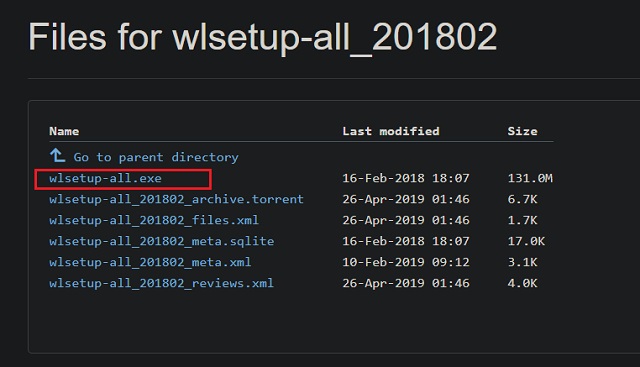
2. Kjør nå oppsettfilen. Det er en offline installer, så du trenger ikke en internett-tilkobling. MEN HVIS. NET framework ikke er oppdatert til den nyeste versjonen på PCEN, vil den laste ned og installere rammeverket fra internett først.
3. Etter det vil du bli gitt to alternativer. Enten for å installere alle appene som er inkludert I Windows Essentials, eller velg programmene du vil installere. Klikk på ditt foretrukne valg og fortsett videre.
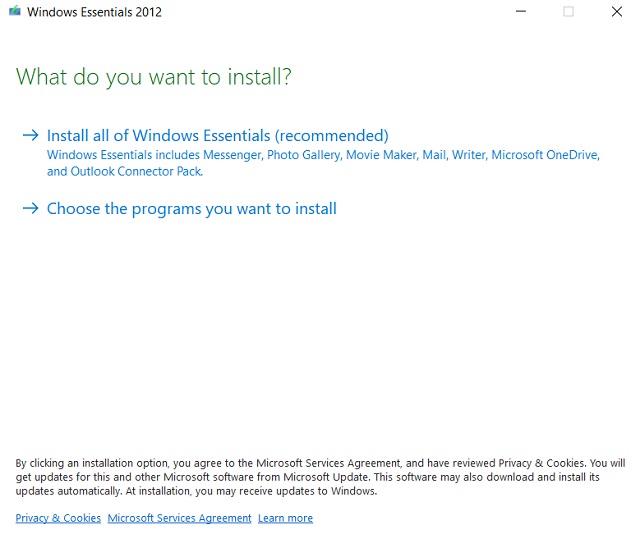
4. Hvis du vil velge programmene, finner du denne skjermen. Velg ditt valg av applikasjoner og klikk på» Installer » – knappen.
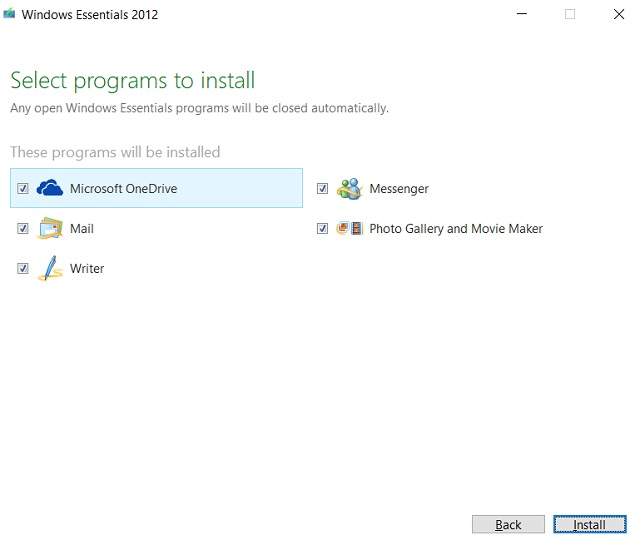
5. Windows Essentials 2012 vil begynne å installere de valgte programmene. Så vær tålmodig som det vil ta litt tid. Etter at installasjonen er fullført, blir du bedt om denne dialogen.
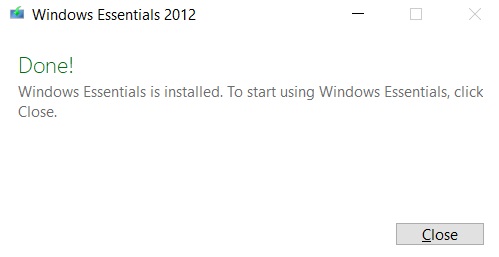
6. Nå kan du gå videre og bruke Windows Essentials-programmer som du vil. Her Er Windows Movie Maker kjører På Windows 10.
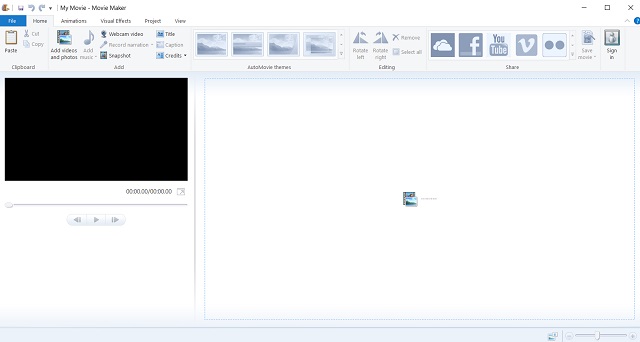
Merk: Integrasjon med ulike nettsteder Som Facebook, Vimeo, etc. er ødelagt PÅ GRUNN AV API-endringer. Så du vil ikke kunne samhandle med andre tjenester rett fra applikasjonen.
Windows Essentials Alternative
I denne delen vil vi bli kjent med Alle Windows Essentials-alternativene. Mens Windows Essentials var flott, er det noen funksjoner som er ødelagte på GRUNN AV API-endringer. Brukergrensesnittet ser også datert ut og blander seg ikke godt Med Windows 10-designspråket. Uansett, hvis Du har flyttet Til Windows 10 og vil oppdage en ny pakke med apper som kan erstatte Windows Essentials, så les videre og finn ut alternativene.
Windows Movie Maker Alternative – Microsoft Story Remix
jeg vil snakke om Windows Movie Maker først fordi det var det mest populære programmet blant Alle Windows Essentials-appene. For tiden Var Windows Movie Maker virkelig flott og funksjonsrik. Jeg elsket å lage korte filmer med bilder, videoer og lyd synkronisert i bakgrunnen. Men Med Windows 10 har Microsoft erstattet Windows Movie Maker med En ny funksjon kalt Microsoft Story Remix. Funksjonen er en del Av Bilder-appen På Windows 10, og du kan bruke den til å lage flotte videoer. I likhet MED WMM kan du importere bilder, videoer, lyd og mye mer. Du har også ET nytt sett MED 3D-effekter, videofiltre og overgangseffekter som er veldig kule og gir et hyggelig utseende til videoene. MENS WMM var bra for sin tid, Er Microsoft Story Remix en moderne app med nye funksjoner og forbedringer. Du bør gi det en titt.
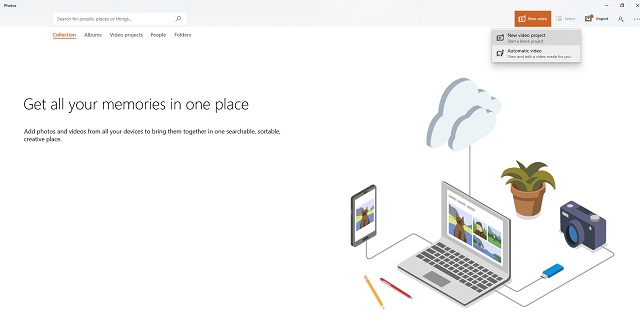
Bilder-appen kommer forhåndsinstallert På Windows 10, så se Etter Bilder og åpne den. Nå klikker du på «Ny Video» på topplinjen for Å komme i gang Med Microsoft Story Remix. Hvis Du ikke finner Bilder-appen, her er den direkte lenken.
Installer Bilder (Gratis)
Windows Live Mail Alternativ-Mail
Windows Live Mail var en ganske god e-postklient, men det var noen problemer med automatisk sletting av e-post. Likevel Har Windows Live Mail blitt erstattet med en Moderne utseende E-postapp På Windows 10. Den har nesten alle funksjoner I Windows Live Mail, og jeg vil si at det gir massevis av forbedringer. På plussiden støtter den varsler, flere e-postprotokoller, har et fint brukergrensesnitt og gir en stabil opplevelse. Kalender Og Oppgaver er nå integrert med Mail-appen, slik at du alltid vil være oppdatert med tidsplanen din. Hvis Du ønsker å erstatte Windows Live Mail, er den nye Mail-appen verdt utseendet.
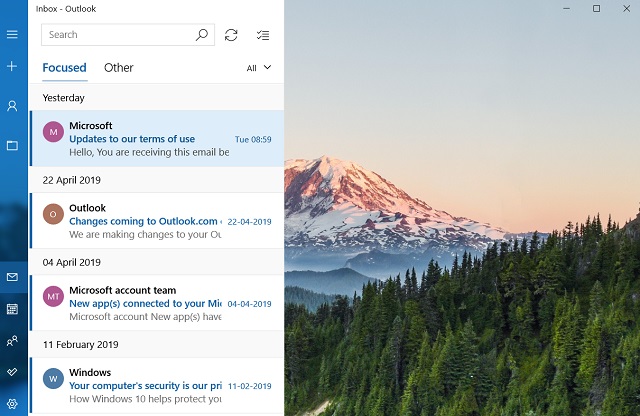
Mail-appen er forhåndsinstallert På Windows 10. Bare søk Etter Mail app og du vil ha det. I tilfelle du ikke finner det, her er direkte link Til Mail app.
Installer Mail (Gratis)
Windows Fotogalleri Alternativ – Bilder
Windows Fotogalleri var sikkert en hotshot blant Windows Essentials apps. Du kan organisere alle bildene dine PÅ PCEN og redigere dem uten å forlate vinduet. Det var også et bilde-deling alternativ gjennom OneDrive Og Facebook. Likevel Har Windows 10 en frittstående Bilder app som kan gjøre alt Som Windows Photo Gallery kunne gjøre. Du kan organisere alle dine bilder og videoer, lage album og redigere dem i ett enkelt program. Den store delen er At Bilder-appen kan oppdage identiske menneskelige ansikter og organisere dem i separate mapper. Det kan også organisere bilder og videoer basert på lignende steder. Som du kan se, er den nye Bilder-appen På Windows 10 ganske dyktig og kan være Et godt alternativ Til Windows Fotogalleri.
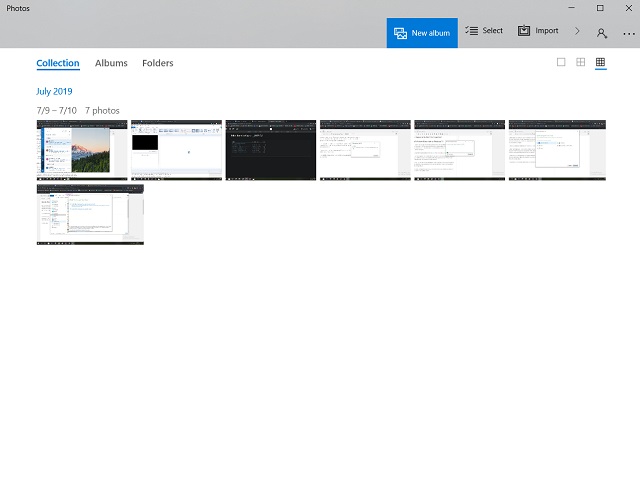
Bilder-appen kommer forhåndsinstallert På Windows 10, så søk etter Det, og du vil få det. Hvis du ikke finner det, her er den direkte linken For Bilder-appen.
Installer Bilder (Gratis)
OneDrive
OneDrive-programmet som følger Med Windows Essentials 2012, er utdatert, og du bør bruke den nyeste versjonen Av OneDrive På Windows 10. OneDrive har gått gjennom mange iterasjoner av aktiv utvikling, og nå støtter den sømløs synkronisering uten latensproblemer. Du kan laste opp bilder, filer, mapper og store mengder data umiddelbart. Den store delen er at eventuelle endringer i lokale filer gjenspeiles i sanntid på skyen. Så for å oppsummere, hvis du bruker den gamle OneDrive som fulgte Med Windows Essentials, bør du installere den nyeste versjonen.
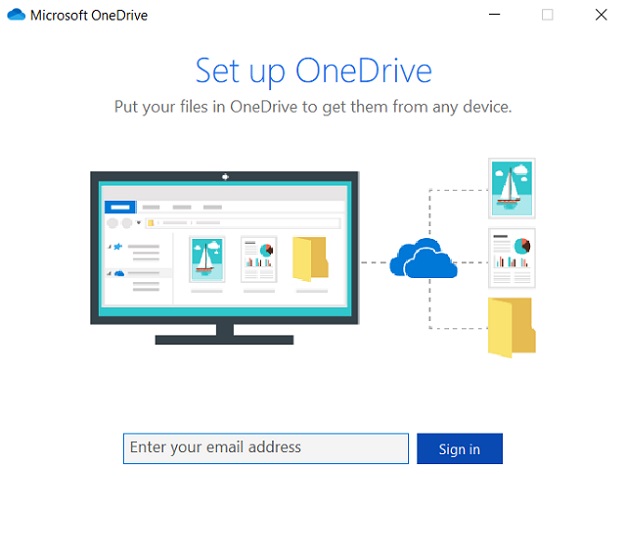
OneDrive kommer forhåndsinstallert På Windows 10. Uansett, her er den direkte lenken for den nyeste OneDrive-bygningen.
Installer OneDrive (Gratis)
Alternativ For Familiesikkerhet-Familiegruppe
Familiesikkerhet var en del Av Windows Essentials I Windows 7. Det hadde noen alternativer som webfiltrering og tilgang til aktivitetshistorikk for familiemedlemmer som var registrert I Familiesikkerhet. Etter 2012 koblet Microsoft Imidlertid Familiesikkerhet Fra OPERATIVSYSTEMET til En enhetlig portal på nettet Som heter Family Group. Hvis du er forelder, kan du få tilgang til barnas aktivitetshistorikk fra Familiegruppens dashbord. Du kan også angi tidsgrenser for skjermen, filtrere innhold, dele Office 365-abonnementet, få tilgang til barnas plassering og mye mer. Vi kan se at Den nye Familiegruppen er et mye robust administrasjonssenter for å kontrollere og få tilgang til ulike aspekter av familiemedlemmene dine. Jeg vil anbefale Deg å gå Med Familiegruppe i stedet for den begrensede Familiesikkerhetsappen.
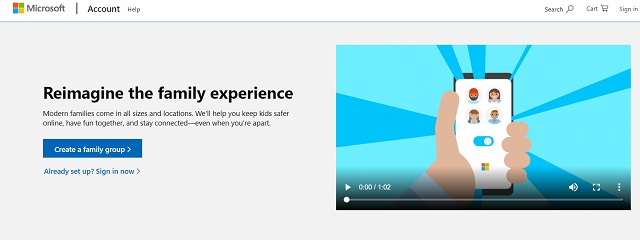
Du kan få tilgang Til Familiegruppens dashbord på nettet herfra.
Windows Live Writer Alternative-Open Live Writer
Windows Live Writer var en av De populære Windows Essentials-appene for bloggere og utgivere. Det støttet mange blogging plattformer, inkludert WordPress, Blogger, Squarespace, etc. For forfattere var det virkelig et flott program med ulike funksjoner og integrasjon med mange blogging plattformer. Microsoft valgte Imidlertid Å avslutte Windows Live Writer, og for Tiden er Det ikke noe offisielt alternativ På Windows 10. NET foundation har forked Windows Live Writer og opprettet Open Live Writer. Den Nye Open Live Writer ser ut og fungerer veldig lik sin gamle forgjenger. Integrasjonen med ulike blogging plattformer har blitt fikset, og nå kan du bruke Open Live Writer uten problemer. Programmet er tilgjengelig På Microsoft Store, slik at du enkelt kan ta tak i det.
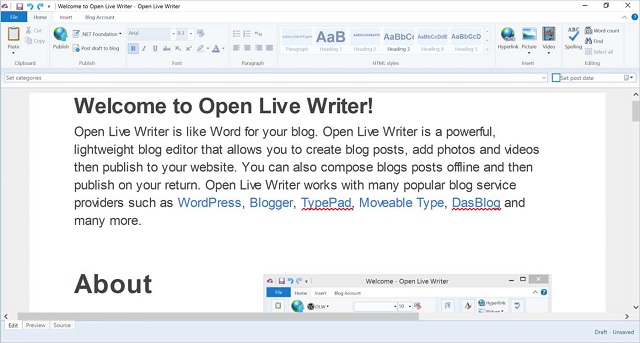
Installer Open Live Writer (Gratis)
Installer Windows Essentials 2012 og Bli Produktiv
slik slutter vår artikkel Om Windows Essentials og hvordan du kan få Det til Å fungere På Windows 10. Jeg vil imidlertid anbefale deg å gå for alternativene som jeg har nevnt i artikkelen. Alternativene er ganske gode og polerte med kjente funksjoner og god ytelse. Men hvis du er noen som er godt kjent med det gamle grensesnittet og funksjonene, kan du godt installere Alle Windows Essentials-appene på PCEN. Også, ikke glem å sjekke vår liste over Beste Windows 10 apps. Du vil oppdage noen nye apps der. Så for å bryte opp, hvis du likte artikkelen og vil dele tankene dine om Windows Essentials, må du kommentere nedenfor og gi oss beskjed.




